Windows 10 не подключается к vpn pptp
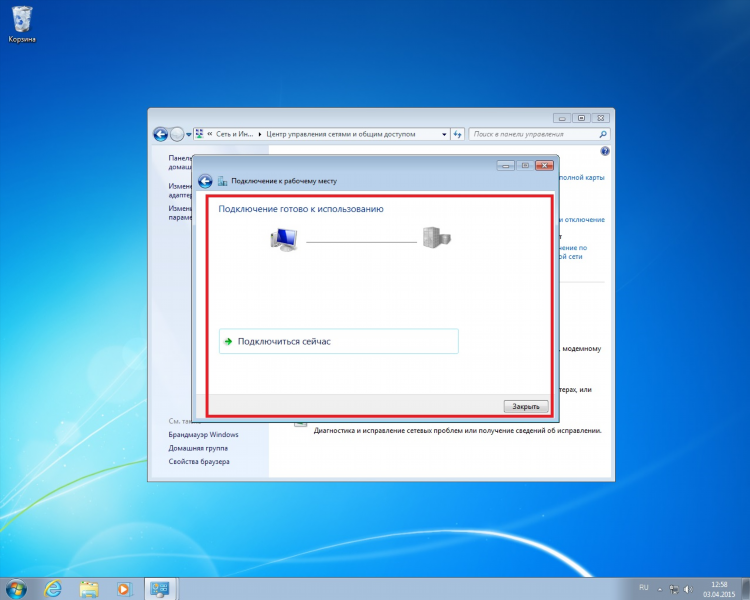
Почему Windows 10 не подключается к VPN PPTP: Основные причины и решения
Проблемы с подключением к VPN на Windows 10 могут возникать по множеству причин. Одной из частых проблем является невозможность подключиться к VPN с использованием протокола PPTP. В этой статье рассмотрим основные причины, по которым Windows 10 не подключается к VPN PPTP, а также способы решения этих проблем.
Основные причины проблемы подключения к VPN PPTP
Существует несколько факторов, которые могут мешать успешному подключению к VPN с использованием протокола PPTP на Windows 10. Прежде чем искать решение, важно понять, какие проблемы могут возникать.
1. Неправильные настройки сети
Проблемы с настройками сети часто являются причиной того, что Windows 10 не подключается к VPN PPTP. Это может включать ошибки в настройке параметров подключения, таких как неверно введенные IP-адреса или неправильные учетные данные для аутентификации.
2. Блокировка PPTP на уровне провайдера
Некоторые интернет-провайдеры или маршрутизаторы могут блокировать PPTP-трафик по соображениям безопасности. Этот протокол известен уязвимостью и является устаревшим. В таких случаях подключение к VPN с использованием PPTP может быть невозможно.
3. Несоответствие версий драйверов
Ошибка подключения может быть связана с устаревшими или несовместимыми драйверами сетевых адаптеров. Неправильные драйверы могут блокировать или нарушать связь с VPN-сервером, что делает невозможным подключение через PPTP.
4. Включенные брандмауэры и антивирусные программы
Некоторые антивирусные программы и брандмауэры на Windows 10 могут блокировать PPTP-соединения. Это связано с тем, что PPTP использует порты, которые могут быть закрыты для защиты системы от потенциальных угроз.
5. Ошибки в конфигурации VPN-сервера
Если сервер настроен неправильно, Windows 10 может не иметь возможности подключиться к нему. Например, сервер может не поддерживать PPTP-протокол или быть неправильно настроен для работы с операционной системой Windows 10.
Как исправить ошибку подключения к VPN PPTP
Если Windows 10 не подключается к VPN PPTP, важно выполнить ряд действий для устранения проблемы. Рассмотрим несколько рекомендаций для решения этой проблемы.
1. Проверьте правильность настроек VPN
Убедитесь, что настройки VPN на вашем устройстве верны. Для этого:
-
Откройте меню «Параметры» → «Сеть и Интернет» → «VPN».
-
Проверьте, правильно ли введены данные для подключения: адрес сервера, имя пользователя и пароль.
-
Убедитесь, что выбран правильный тип VPN-протокола — в данном случае PPTP.
2. Отключите брандмауэр и антивирус
Для проверки, не блокируют ли брандмауэр или антивирус подключение, временно отключите их и попытайтесь снова подключиться к VPN. Если подключение прошло успешно, нужно будет настроить брандмауэр или антивирус, чтобы они не блокировали PPTP-трафик.
3. Обновите драйвера сетевых адаптеров
Для устранения возможных проблем с драйверами сетевых адаптеров откройте «Диспетчер устройств», найдите адаптер сети, щелкните правой кнопкой мыши и выберите «Обновить драйвер». Это гарантирует, что вы используете последнюю версию драйверов.
4. Используйте другой VPN-протокол
Если PPTP продолжает не работать, можно попробовать использовать более безопасный и поддерживаемый протокол, такой как L2TP или OpenVPN. Эти протоколы обычно более стабильны и обеспечивают лучшую защиту данных.
5. Проверьте настройки VPN-сервера
Если у вас есть доступ к настройкам сервера, проверьте, поддерживает ли он PPTP-протокол. В случае, если сервер настроен только для более современных протоколов, необходимо настроить его для поддержки PPTP или использовать другой протокол для подключения.
Проверка работоспособности порта PPTP
PPTP использует для связи TCP порт 1723. Если VPN не подключается, возможно, этот порт заблокирован. Чтобы проверить, открыт ли порт 1723, можно использовать онлайн-сервисы для проверки открытых портов или воспользоваться командой telnet в командной строке.
Как проверить доступность порта:
-
Откройте командную строку и введите команду:
csstelnet [IP-адрес сервера] 1723Если соединение устанавливается, значит, порт открыт. В противном случае порт может быть заблокирован.
FAQ
1. Почему Windows 10 не поддерживает PPTP?
PPTP является устаревшим и менее безопасным протоколом. В новых версиях Windows Microsoft рекомендует использовать более современные протоколы, такие как L2TP, SSTP или IKEv2.
2. Как проверить настройки PPTP на VPN-сервере?
Для проверки настроек VPN-сервера необходимо убедиться, что сервер поддерживает PPTP-протокол. Также важно проверить, разрешены ли подключения на порту 1723, и не ограничены ли какие-либо другие параметры, влияющие на соединение.
3. Как устранить ошибку "не удается подключиться к VPN PPTP"?
Для устранения ошибки необходимо проверить правильность настроек подключения, обновить драйвера сетевых адаптеров, отключить брандмауэр или антивирус, а также проверить доступность порта 1723. Если проблема сохраняется, попробуйте использовать другой VPN-протокол.
4. Что делать, если провайдер блокирует PPTP?
Если провайдер блокирует PPTP, можно обратиться к нему с запросом об открытии нужного порта или перейти на более безопасный и стабильный протокол, такой как L2TP или IKEv2.
5. Могу ли я использовать PPTP на Windows 10?
Да, PPTP поддерживается в Windows 10, но его использование не рекомендуется из-за слабых мер безопасности. Лучше использовать более современные и защищенные протоколы, такие как L2TP или OpenVPN.
Заключение
Проблемы с подключением к VPN PPTP в Windows 10 могут быть вызваны различными факторами, включая неверные настройки, блокировку порта или устаревшие драйвера. Следуя рекомендациям по устранению этих проблем, можно вернуть работоспособность соединения. Однако для лучшей безопасности рекомендуется переходить на более современные протоколы VPN.

Посетители, находящиеся в группе Гости, не могут оставлять комментарии к данной публикации.